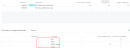Flexibele factuurlay-outs inrichten
Voor het afdrukken, mailen en/of publiceren van facturen moet in elke factuur een factuurlay-out zijn ingesteld. In MSF zijn verschillende soorten factuurlay-outs mogelijk:
- (min of meer) vaste factuurlay-outs - de opmaak en indeling zijn (grotendeels) ingebed in de code.
- Word factuurlay-outs - u kunt de opmaak en inrichting zelf inrichten en indien nodig wijzigen in Word. Zie Een Word factuurlay-out toevoegen en aanpassen.
- flexibele factuurlay-outs - u kunt de opmaak en inrichting zelf inrichten en indien nodig wijzigen in MSF.
Deze procedure behandelt de werkwijze voor flexibele factuurlay-outs.
Standaardrapporten
Elke factuurlay-out is gebaseerd op een rapport. MSF levert standaard 2 rapporten voor flexibele factuurlay-outs mee:
- 1 voor verkoopfacturen, namelijk rapportnummer 11096093.
- 1 voor inkoopfacturen, namelijk rapportnummer 11096094.
Deze standaardrapporten worden bij elke update overschreven. Mocht in uw bedrijf een situatie nodig zijn die niet in het standaardrapport is voorzien, dan is het noodzakelijk om een kopie van het standaardrapport te maken waarin deze situatie kan worden opgenomen. Neem in dat geval contact op met een consultant van Mysolution. Het rapport krijgt dan een nummer in de 50000-serie.
Rapport voor urenfacturen en termijnfacturen
U kunt de opmaak en indeling van zowel urenfacturen als termijnfacturen in hetzelfde rapport inrichten.
Standaardinstellingen van de flexibele factuurlay-out
| Afdrukformaat | A4 |
| Marges |
Boven: 1 cm Onder: 0,8 cm Links: 1,9 cm Rechts: 1 cm Het is niet mogelijk deze standaardmarges zelf aan te passen. Behalve voor de eerste pagina van een factuur kunt u wel een grotere bovenmarge voor vervolgpagina's instellen. Neem contact op met een consultant van Mysolution als u andere standaardmarges wilt. |
| Lettertype |
Segui UI Momenteel kunt u nog niet zelf een ander lettertype instellen. Neem contact op met een consultant van Mysolution als u een ander lettertype wilt. |
| Tekengrootte |
8 De tekengrootte kunt u per factuurelement aanpassen. |
Een flexibele factuurlay-out inrichten
Voor het inrichten van een flexibele factuurlay-out moet u het rapportnummer weten. Dat is óf het standaardrapport voor flexibele factuurlay-outs (11096093 voor verkoopfacturen en 11096094 voor inkoopfacturen) óf een maatwerkrapport. Vraag uw consultant van Mysolution welk rapportnummer voor u van toepassing is.
- Open de pagina Flexibele factuurlay-outs.
- Klik op Nieuw en vul in het veld Rapportnr. van de nieuwe regel het rapportnummer van de flexibele factuurlay-out in. De naam van het rapport verschijnt automatisch.
- Voeg de onderdelen van de factuurlay-out toe en richt deze in. Dat kan op de volgende manieren:
- de onderdelen handmatig toevoegen en inrichten. Zie De factuurlay-outonderdelen handmatig toevoegen.
- de onderdelen kopiëren van een ander, bestaand rapport en de inrichting daarvan vervolgens aanpassen. Zie De factuurlay-outonderdelen kopiëren van een bestaand rapport.
- Hoeveel regels er op een pagina passen is onder meer afhankelijk van de grootte van de eventuele kop en afbeelding(en) die u op de pagina plaatst. Wilt u minder regels afdrukken, vul dan achter de rapportnaam in de volgende velden een aantal in:
- Aantal regels op 1e pagina: de bovenma50rge van de eerste pagina wijzigt niet. Ook het aantal footerregels blijft ongewijzigd.
- Aantal regels op vervolgpagina's: vul ook een aantal in het veld Aantal regels op 1e pagina in.
- Marge vervolgpagina's: vul dit in als u een grotere bovenmarge wilt. Vul ook een aantal in de velden Aantal regels op 1e pagina en Aantal regels op vervolgpagina's in.

Waarschijnlijk zult u met verschillende aantallen moeten testen om te bepalen wat het gewenste aantal regels op een pagina is.
Opmerking: Het is uiteraard niet mogelijk om meer regels toe te voegen dan er op een pagina passen. Vult u een aantal in dat hoger is dan het maximum aantal regels dat op een pagina past, dan wordt het maximum aantal regels afgedrukt.
De factuurlay-outonderdelen handmatig toevoegen
- Selecteer op de pagina Flexibele factuurlayout de regel van het rapport dat u wilt aanpassen.
- Voeg in de sneltab Factuurlayout rapportonderdelen de onderdelen van de factuurlay-out toe. Standaard bestaan die uit:
U kunt natuurlijk uw eigen indeling maken.
Let op: Voeg het onderdeel Kop maar 1 keer toe. Wanneer u dit onderdeel meer dan 1 keer toevoegt, krijgt u bij het afdrukken van een factuur namelijk een foutmelding dat het record al geopend is.
Voeg de onderdelen als volgt toe:
- Vul in het veld Onderdeelnr. een nummer in. Dit nummer bepaalt niet de volgorde waarin de onderdelen op de afdruk komen te staan, die ligt namelijk vast (Kop, Body, BTW & Totaal, Footer, als u deze onderdelen toevoegt).
- Klik in het veld Onderdeel op het pijltje. Selecteer het gewenste onderdeel in de keuzelijst.
- Herhaal voorgaande stappen om (telkens op een nieuwe regel) de overige onderdelen toe te voegen. Uiteraard kunt u dit op een later moment alsnog wijzigen.
De vervolgstappen zijn:
- De factuurlay-out toevoegen aan de pagina Factuurlayouts. Zie Een factuurlay-outrapport toevoegen aan de pagina Factuurlay-outs. Het is dan mogelijk om de factuurlay-out te selecteren in individuele facturen. Dat is al tijdens de inrichting nodig om de factuurlay-out te kunnen testen.
- De onderdelen van de flexibele factuurlay-out inrichten.
De factuurlay-outonderdelen kopiëren van een bestaand rapport
- Selecteer op de pagina Flexibele factuurlayout de regel van het rapport waarin u de factuurlay-outonderdelen van een ander rapport wilt opnemen.
- Klik op de actiebalk op op Kopieer Rapportonderdelen. De pagina Kopieer Rapportonderdelen opent.
- Vul bij Rapport van het nummer in van het rapport dat u wilt kopiëren of open de keuzelijst en zoek en selecteer het rapport.
- Klik op OK. Als het rapport al onderdelen bevat, krijgt u een melding dat de bestaande onderdelen en opbouw zullen worden overschreven. Om door te gaan, kiest u Ja.
De vervolgstappen zijn:
- De factuurlay-out toevoegen aan de pagina Factuurlayouts. Zie Een factuurlay-outrapport toevoegen aan de pagina Factuurlay-outs. Het is dan mogelijk om de factuurlay-out te selecteren in individuele facturen. Dat is al tijdens de inrichting nodig om de factuurlay-out te kunnen testen.
- De onderdelen van de flexibele factuurlay-out inrichten.
De onderdelen van de flexibele factuurlay-out inrichten
U richt de indeling en opmaak van een flexibele factuurlay-out per onderdeel in.
Tip: Maak eerst op papier een schets van de gewenste factuurlay-out. Neem hierop de gewenste elementen op, zoals een logo, de factuurdatum, het factuurnummer, kolommen voor de factuurregels enz.
- Het onderdeel Kop: zie Flexibele factuurlay-outs: het onderdeel Kop inrichten.
- Het onderdeel Body: zie Flexibele factuurlay-outs: het onderdeel Body inrichten.
- Het onderdeel BTW & Totaal: zie Flexibele factuurlay-outs: het onderdeel BTW & Totaal inrichten
- Het onderdeel Footer: zie Flexibele factuurlay-outs: het onderdeel Footer inrichten.